我是【桃大喵學習記】,歡迎大家關注喲~,每天爲你分享職場辦公軟件使用技巧幹貨!
今天跟大家分享的是6個超實用的Excel函數公式,靈活運用這些公式,可以快速提高工作效率。趕緊學習起來吧,讓這些職場神器成爲你的得力助手!
一、多條件查找公式
公式:=XLOOKUP(查找值1&查找值2&查找值N,查找列1&查找列2&查找列N,返回數組,未找到值,匹配模式,搜索模式)
應用實例:
如下圖所示,這是一個學生成績表,需要根據姓名查詢學生成績,但是姓名有重複。爲了避免有重複值我們需要通過【姓名】和【班級】這兩個條件來查詢成績,如下圖所示
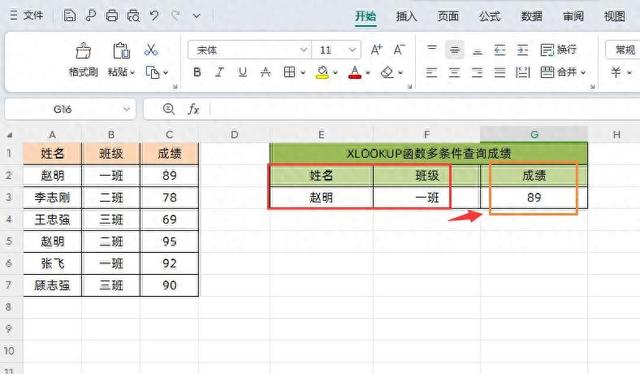
在目標單元格中輸入公式:
=XLOOKUP(E3&F3,A2:A7&B2:B7,C2:C7)
然後點擊回車即可

解讀:
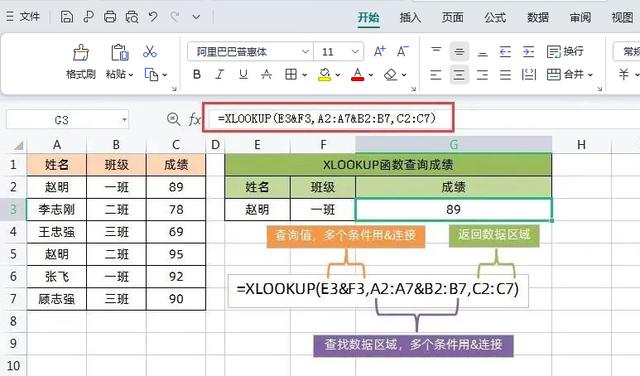
第1參數:想要查找值是E3和F3,所以中間用“&”符號鏈接即可,查找值就是E3&F3,也就是按右側查詢表格中的“姓名+班級”。
第2參數:要查詢的數據區域,同樣是左側表格的“姓名”和“班級”兩列,所以中間也是用“&”符號鏈接,即A3:A9&B3:B9,也就是左邊數據源表格中的“姓名+班級”。
第3參數:要返回的數據區域就是學生的成績這一列數據。
二、多條件求和公式
公式:=SUMIFS(求和區域,條件區域1,條件1,條件區域2,條件2,...)
應用實例:
如下圖所示,這是一個不同門店員工的銷售數據,我們要計算7月到8月所有店鋪的銷售總額。
在目標單元格中輸入公式:
=SUMIFS(E:E,C:C,">="&G3,C:C,"<="&H3)
然後點擊回車即可
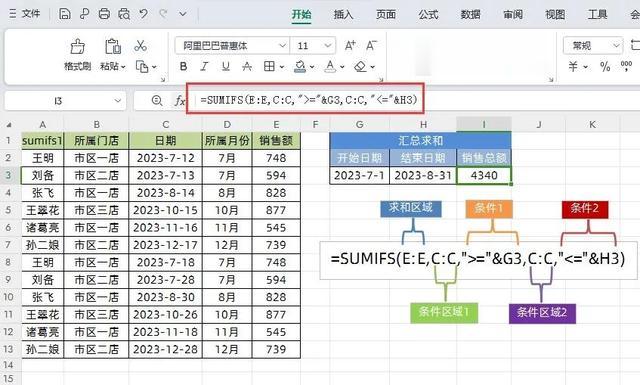
解讀:
上面公式就是用到了多條件求和公式,公式中時間是放在單元格內,引用單元格日期數據需要使用">="&G3這種形式,也就是需要使用&符號鏈接,如果手動輸入日期可直接寫成">=2023-7-1"
三、按月求和公式
公式:=SUMPRODUCT((MONTH(日期數據列)=數字月份)*求和數據列)
應用實例:
如下圖所示,下圖表格是員工根據日期統計的銷售額,我們需要通過指定月份彙總所有員工的銷售總額。
在目標單元格中輸入公式:
=SUMPRODUCT((MONTH(C2:C10)=E2)*B2:B10)
然後點擊回車即可
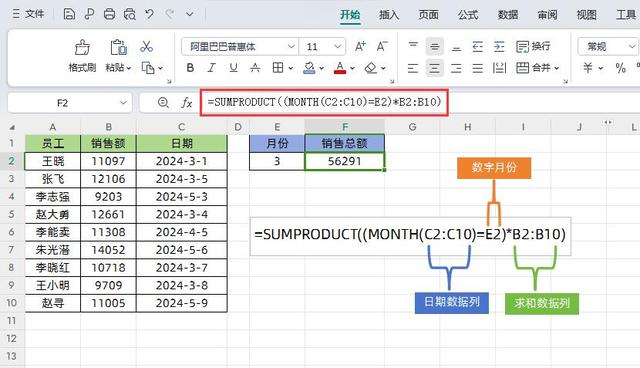
四、多條件統計公式
公式:=COUNTIFS(判斷區域1,條件1,判斷區域2,條件2...)
應用實例:
如下圖所示,我們需要統計獎金大約1800且屬于業務部的員工人數
在目標單元格中輸入公式:
=COUNTIFS(D2:D8,">1800",B2:B8,"業務部")
然後點擊回車即可
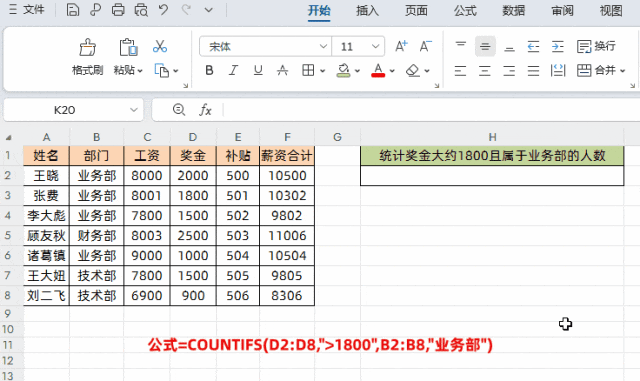
五、統計不重複數據個數
公式:=COUNTA(UNIQUE(數據區域))
應用實例:
如下圖所示,我們需要統計左側表格中的不重複人數。
在目標單元格中輸入公式:
=COUNTA(UNIQUE(A2:A8))
然後點擊回車即可

解讀:
當然如果想計算重複的人數,可以使用姓名總數減去唯一值的個數即可,公式如下:
公式:=COUNTA(A2:A8)-COUNTA(UNIQUE(A2:A8))
六、多條件判斷
公式:
=IF(AND(條件1,條件2..條件N),條件成立返回值[真值],條件不成立返回值[假值])
=IF(OR(條件1,條件2..條件N),條件成立返回值[真值],條件不成立返回值[假值])
解讀:
①IF函數+AND函數組合就是多個條件同時滿足時返回真值,否則返回假值
②IF函數+OR函數組合就是多個條件中滿足任意一個條件時返回真值,否則返回假值
應用實例:
如下圖所示,這是一個員工考核成績表,需要給“技術部”並且“考核成績”大于90的員工補貼900元,否則補貼爲0。
在目標單元格中輸入公式:
=IF(AND(B3="技術部",C3>90),900,0)
然後點擊回車,下拉填充數據即可

解讀:
①公式中使用IF+AND組合,其中AND(B3="技術部",C3>90)就是表示同時滿足屬于"技術部"並且“考核成績”大于90才滿足條件,滿足條件後獎金爲900,否則爲0。
②如果只需滿足任意一個條件,那麽公式就修改成:
=IF(OR(B3="技術部",C3>90),900,0)

以上就是【桃大喵學習記】今天的幹貨分享~覺得內容對你有所幫助,別忘了動動手指點個贊哦~。大家有什麽問題歡迎關注留言,期待與你的每一次互動,讓我們共同成長!
